Fix: CCleaner Installer funktioniert nicht unter Windows 10
Verschiedenes / / August 04, 2021
Anzeige
In diesem Handbuch zeigen wir Ihnen, wie Sie das Problem beheben, dass das CCleaner-Installationsprogramm auf Ihrem Windows 10-PC nicht funktioniert. Im Laufe der Zeit können viele temporäre Daten und Cache-Cookies entstehen. In diesem Sinne beanspruchen unerwünschte Registrierungselemente und fehlerhafte Verknüpfungen möglicherweise auch einen großen Teil des Speichers auf Ihrem PC. Um diesen unnötigen Speicherverbrauch zu bewältigen, stehen für das Windows-Betriebssystem zahlreiche Apps von Drittanbietern zur Verfügung.
Und CCleaner ist ganz oben. Abgesehen von der oben genannten Aufgabe können damit auch Kennwörter, Internetdateien, Browserverlauf, Konfigurationsdateien und dergleichen gelöscht werden. Sie müssen es nur über die Installations-App installieren und fertig. Es ist jedoch nicht so einfach, wie es sich anhört. Der Grund? Viele Benutzer können das CCleaner-Installationsprogramm nicht auf ihrem Windows 10-PC verwenden. Wenn Sie auch mit diesem Problem konfrontiert sind, hilft Ihnen dieser Leitfaden weiter. Folgen Sie den Anweisungen, um detaillierte Anweisungen zu erhalten.
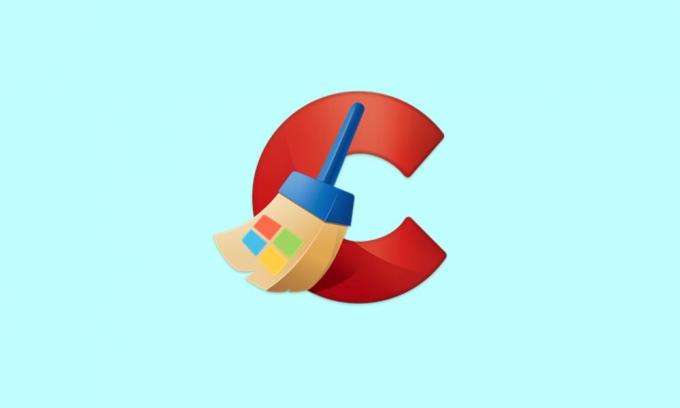
Seiteninhalt
-
1 Fix: Das CCleaner-Installationsprogramm funktioniert unter Windows 10 nicht
- 1.1 Fix 1: Deaktivieren Sie die Windows-Firewall
- 1.2 Fix 2: Überprüfen Sie die Gruppen- und Benutzerberechtigung
- 1.3 Fix 3: Geben Sie ihm Administratorrechte
- 1.4 Fix 4: Probieren Sie eine andere Version / Build aus
- 1.5 Fix 5: Überprüfen Sie, ob die vorhandenen CCleaner-Dateien nicht vorhanden sind
- 1.6 Fix 6: Andere Fixes
Fix: Das CCleaner-Installationsprogramm funktioniert unter Windows 10 nicht
Was den Grund für das oben genannte Problem betrifft, könnte es einige geben. Zunächst verhindert die Windows Defender-Firewall möglicherweise, dass das Installationsprogramm ausgeführt wird. Wenn die App in einer restriktiven Umgebung ausgeführt wird oder nicht die erforderlichen Gruppen- oder Benutzerberechtigungen erteilt wurden, tritt möglicherweise auch dieses Problem auf. In diesem Sinne können auch Probleme mit der aktuellen Variante und dem Build des Installationsprogramms zu diesem Fehler führen.
Anzeige
Ebenso, wenn eine ältere Version von CCleaner nicht vollständig aus dem System oder einem Teil davon entfernt wurde Prozesse laufen im Hintergrund, dann kann es auch zu Konflikten mit der ordnungsgemäßen Funktionsweise des Installateur. In diesem Handbuch werden Anweisungen zur Behebung dieser Probleme aufgeführt, die wiederum das Problem beheben, dass das CCleaner-Installationsprogramm auch auf Ihrem Windows 10-PC nicht funktioniert. Folgen.
Fix 1: Deaktivieren Sie die Windows-Firewall
In einigen Fällen kann die Windows-Firewall etwas übervorsichtig werden und ein Programm als potenziell schädlich kennzeichnen, auch wenn dies nicht der Fall ist. In diesem Fall ist es am besten, die Firewall vorübergehend zu deaktivieren oder die App zur Ausschlussliste der ersteren hinzuzufügen. Beide Anweisungen werden hiermit gegeben.
- Suchen Sie zunächst im Startmenü nach der Windows Defender-Firewall.
- Wählen Sie dann in der linken Menüleiste Windows Defender Firewall ein- oder ausschalten.
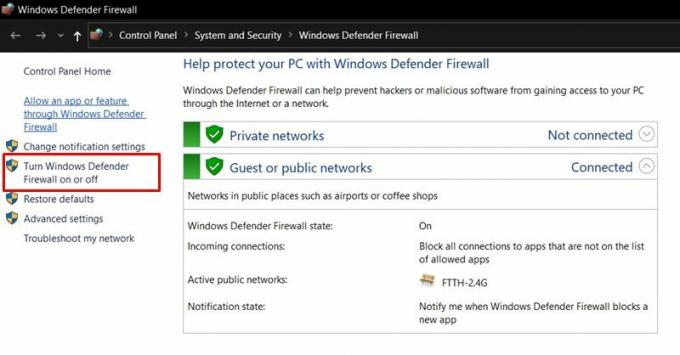
- Aktivieren Sie als Nächstes die Option Windows Defender-Firewall deaktivieren in den Abschnitten Öffentliches und Privates Netzwerk.

- Wenn Sie andererseits die App zur Ausschlussliste hinzufügen möchten, klicken Sie auf App oder Programm über Windows Defender Firewall zulassen.
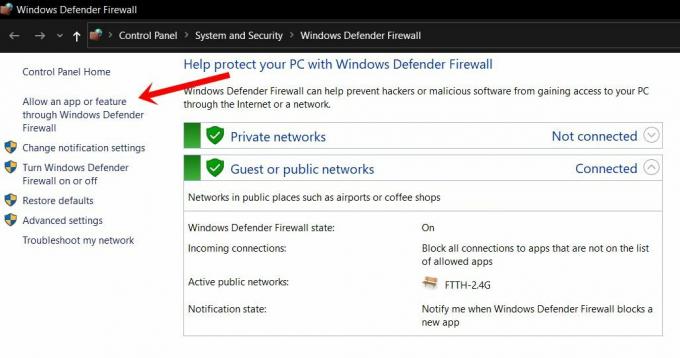
- Klicken Sie dann im folgenden Dialogfeld auf Einstellungen ändern. Sie benötigen Administratorrechte, um diese Aufgabe auszuführen.
- Wählen Sie die App aus der Liste aus und klicken Sie auf OK. Wenn es jedoch nicht vorhanden ist, klicken Sie auf die Schaltfläche "Andere App zulassen", navigieren Sie zum Installationsverzeichnis der App und wählen Sie es aus.

- Starten Sie anschließend Ihren PC neu und überprüfen Sie, ob das Problem mit dem nicht funktionierenden CCleaner-Installationsprogramm auf Ihrem Windows 10-PC behoben ist.
Fix 2: Überprüfen Sie die Gruppen- und Benutzerberechtigung
Wenn die Gruppen- oder Einzelbenutzerprofile nicht die erforderliche Berechtigung zum Umgang mit Setup-Dateien erhalten, können diese Benutzer die Installation nicht ausführen. So gehen Sie mit diesem Problem um:

- Klicken Sie mit der rechten Maustaste auf die Installationsdatei des CCleaner und wählen Sie Eigenschaften.
- Gehen Sie dann zur Registerkarte Sicherheit, wählen Sie Benutzer aus der Liste aus und klicken Sie auf Bearbeiten.
- Lassen Sie die Vollzugriffskontrolle für dieses Profil zu und klicken Sie auf Übernehmen> OK.
- Überprüfen Sie, ob das Problem mit dem nicht funktionierenden CCleaner-Installationsprogramm auf Ihrem Windows 10-PC behoben werden kann.
Fix 3: Geben Sie ihm Administratorrechte
Da sich die App-Funktionen hauptsächlich auf die Systemebene beziehen, z. B. das Löschen von Registrierungselementen oder alten Windows-Installationsdateien, ist eine uneingeschränkte Umgebung erforderlich. Daher wird empfohlen, dass Sie die App starten, indem Sie ihr die erforderlichen Bewunderungsrechte gewähren.
Anzeige
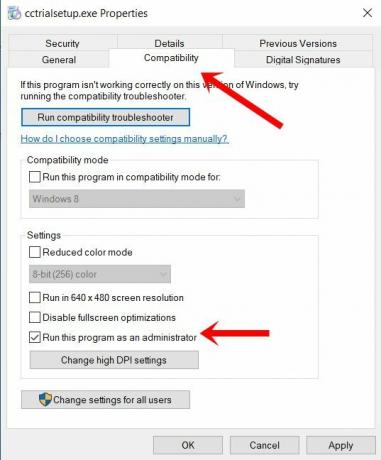
- Klicken Sie dazu mit der rechten Maustaste auf die Installationsdatei und wählen Sie Eigenschaften.
- Gehen Sie dann zum Abschnitt Kompatibilität
- Aktivieren Sie die Option Dieses Programm als Administrator ausführen.
- Klicken Sie auf Übernehmen> OK und überprüfen Sie, ob das Problem mit dem CCleaner-Installationsprogramm unter Windows 10 behoben wurde oder nicht.
Fix 4: Probieren Sie eine andere Version / Build aus
Wenn die aktuelle Version des Installationsprogramms einige Probleme verursacht, können Sie auch einen älteren Build dieser App installieren. Starten Sie nach der Installation die App und aktualisieren Sie sie in der App selbst. Wenn Sie jedoch immer noch auf Probleme stoßen, können Sie auch eine andere Variante dieser App ausprobieren. CCleaner kommt auch mit Schlanke und tragbare Gebäude.
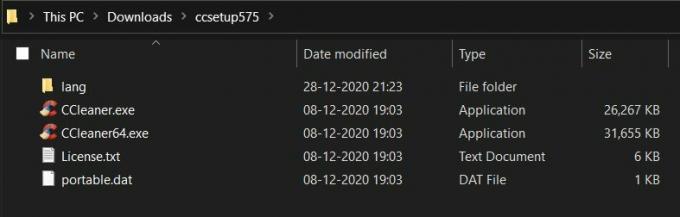
Die erste ist eine abgespeckte Version der App und enthält nur die absolut notwendigen Komponenten. Auf der anderen Seite benötigt der tragbare Build keine Installation. Sie können direkt auf die App zugreifen, indem Sie deren EXE-Datei starten. Falls das CCleaner-Installationsprogramm auf Ihrem Windows 10-PC nicht funktioniert, können Sie auch die oben genannten Builds ausprobieren.
Anzeige
Fix 5: Überprüfen Sie, ob die vorhandenen CCleaner-Dateien nicht vorhanden sind
Wenn Sie die App bereits in der Vergangenheit ausprobiert haben, sind möglicherweise einige ihrer Dateien noch auf Ihrem PC vorhanden. Wenn Sie also mit der Installation des neueren Builds fortfahren, kann dies zu Versionskonflikten führen. Daher ist es von größter Bedeutung, erneut zu überprüfen, dass keine CCleaner-Dateien vorhanden sind.
Gehen Sie daher zu seinem Installationsverzeichnis (Standard ist C: \ Programme \ CCleaner) und löschen Sie alle vorhandenen Dateien, falls vorhanden. Fahren Sie dann mit der Verwendung von CCleaner Installer fort und prüfen Sie, ob das Problem unter Windows 10 behoben wurde oder nicht.
Fix 6: Andere Fixes
Einige Benutzer haben einige andere Problemumgehungen versucht und konnten dieses Problem beheben. Die erste besteht darin, das Installationsverzeichnis erneut zu überprüfen. In einigen Fällen stimmt der Installationsort der Datei möglicherweise nicht mit dem Zielspeicherort überein. In diesem Fall können Sie das Ziel ändern und mit dem tatsächlichen Speicherort der Datei synchronisieren.

Klicken Sie dazu mit der rechten Maustaste auf die Datei, wählen Sie Eigenschaften und wechseln Sie zur Registerkarte Verknüpfung. Stellen Sie dann sicher, dass das Ziel, auf das es zeigt, mit dem Speicherort der Datei übereinstimmt und nicht mit einem temporären Speicherort oder einem USB-Laufwerk.
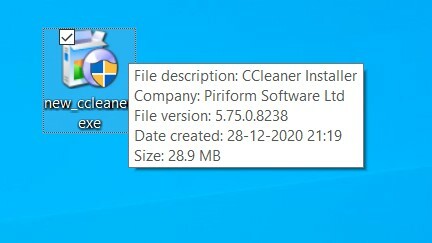
Andererseits erfordert der zweite Fix, dass die Installationsdatei umbenannt und ihr ein anderer Name gegeben wird. Klicken Sie also mit der rechten Maustaste darauf, wählen Sie Umbenennen und führen Sie die gewünschte Aufgabe aus (als Beispiel haben wir sie in new_ccleaner umbenannt, siehe Bild oben). Versuchen Sie anschließend, die App zu starten, und prüfen Sie, ob das Problem behoben wurde oder nicht.
Damit schließen wir die Anleitung ab, wie Sie das Problem beheben können, dass das CCleaner-Installationsprogramm auf Ihrem Windows 10-PC nicht funktioniert. Wir haben sechs verschiedene Methoden für dasselbe geteilt, von denen jede zu Ihren Gunsten funktionieren sollte. Lassen Sie uns in den Kommentaren wissen, welcher Erfolg gelungen ist. Abgerundet werden hier einige iPhone Tipps und Tricks, PC-Tipps und Tricks, und Android Tipps und Tricks dass Sie auch auschecken sollten.
Anzeigen Kmode-Ausnahme nicht behandelt Fehler in Windows 10-Systemen ist häufig, wenn das System veraltet ist oder…
Anzeigen Falls Sie für den Fall, dass Sie kürzlich das neueste Update auf Ihrem Windows 10-Computer und dem System installiert haben,
Werbung Wir alle müssen irgendwann in unserem Leben auf den Fehler gestoßen sein, der besagt, dass unsere…



